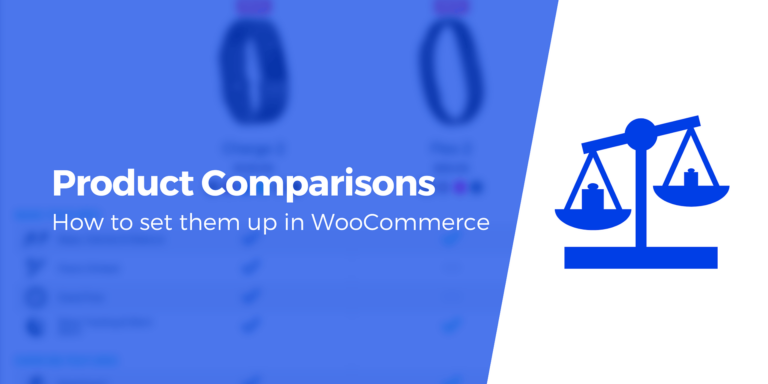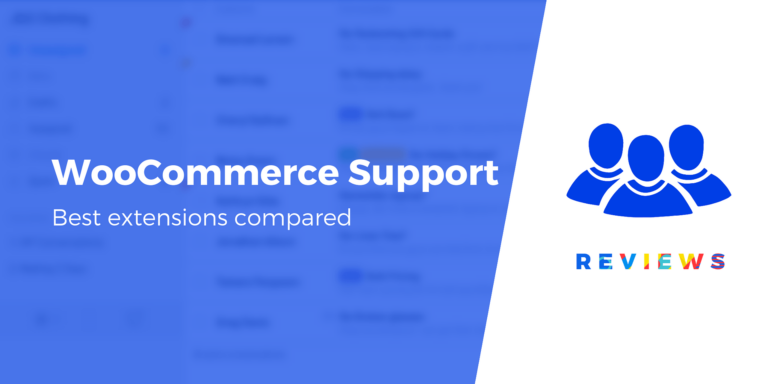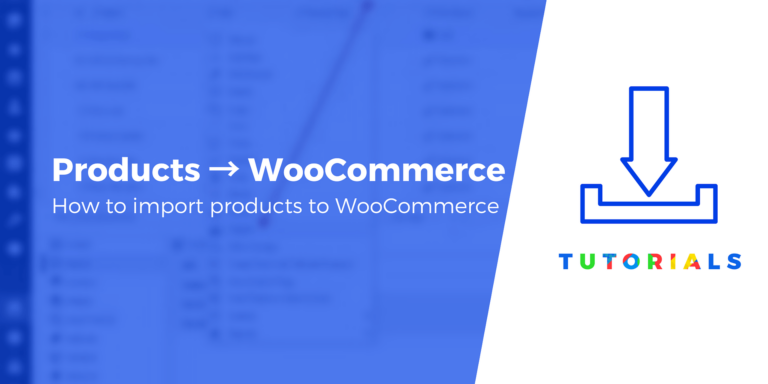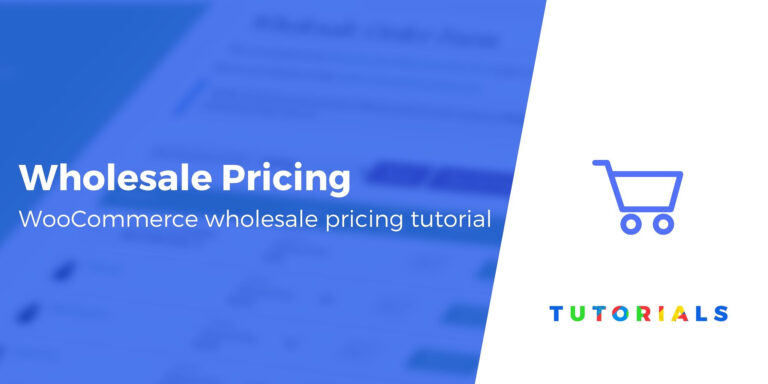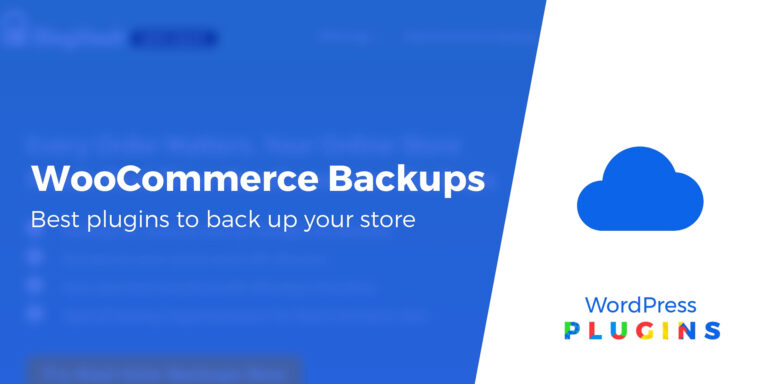Как настроить PDF-счета бесплатно
Ищете способ отправить счет WooCommerce в формате PDF, когда кто-то размещает заказ на вашем сайте?
По умолчанию WooCommerce уже предлагает функцию отправки счетов по электронной почте при продаже через Интернет. Однако эта функциональность ограничена простыми предустановленными дизайнами электронной почты. Он также не предлагает вариант PDF для печати или загрузки, и нет простого способа вручную отправлять счета клиентам.
Вот почему в этой статье мы проведем вас через пошаговое руководство по отправке счета-фактуры WooCommerce с настройками для прикрепления PDF-файлов, ручной отправки их клиентам и настройки дизайна счетов-фактур.
Лучше всего то, что вы сможете настроить эту функцию с помощью бесплатный плагин. Давайте копать…
Как отправить счет WooCommerce
В предыдущей статье мы рассмотрели лучшие плагины для выставления счетов для WordPress. Мы рекомендуем вам изучить все это, но для этого урока мы выбрали бесплатный плагин WooCommerce PDF Invoices and Packing Slips, потому что…
- Он предлагает звездный список функций, хотя он бесплатный.
- Он очень популярен и имеет хорошие рейтинги — он активен на более чем 300 000 сайтов с идеальным 5-звездочным рейтингом по более чем 1200 отзывам.
Вот как это настроить…
1. Установите плагин для выставления счетов WooCommerce.
Для начала установите и активируйте плагин WooCommerce PDF Invoices and Packing Slips в панели управления WordPress.
Если вам нужна помощь в этом, воспользуйтесь нашим руководством по установке плагина WordPress. Вы также должны убедиться, что у вас установлен WooCommerce, прежде чем пытаться использовать этот плагин.
2. Запустите мастер установки
Вы можете найти настройки плагина, нажав на WooCommerce > Счета в формате PDF в панели управления WordPress.
Плагин предлагает множество настроек, которые помогут вам настроить его в соответствии с вашей ситуацией. К счастью, плагин WooCommerce PDF Invoices предлагает мастер настройки для завершения большей части процесса.
Чтобы начать работу с ним, нажмите кнопку Запустите мастер установки кнопка.
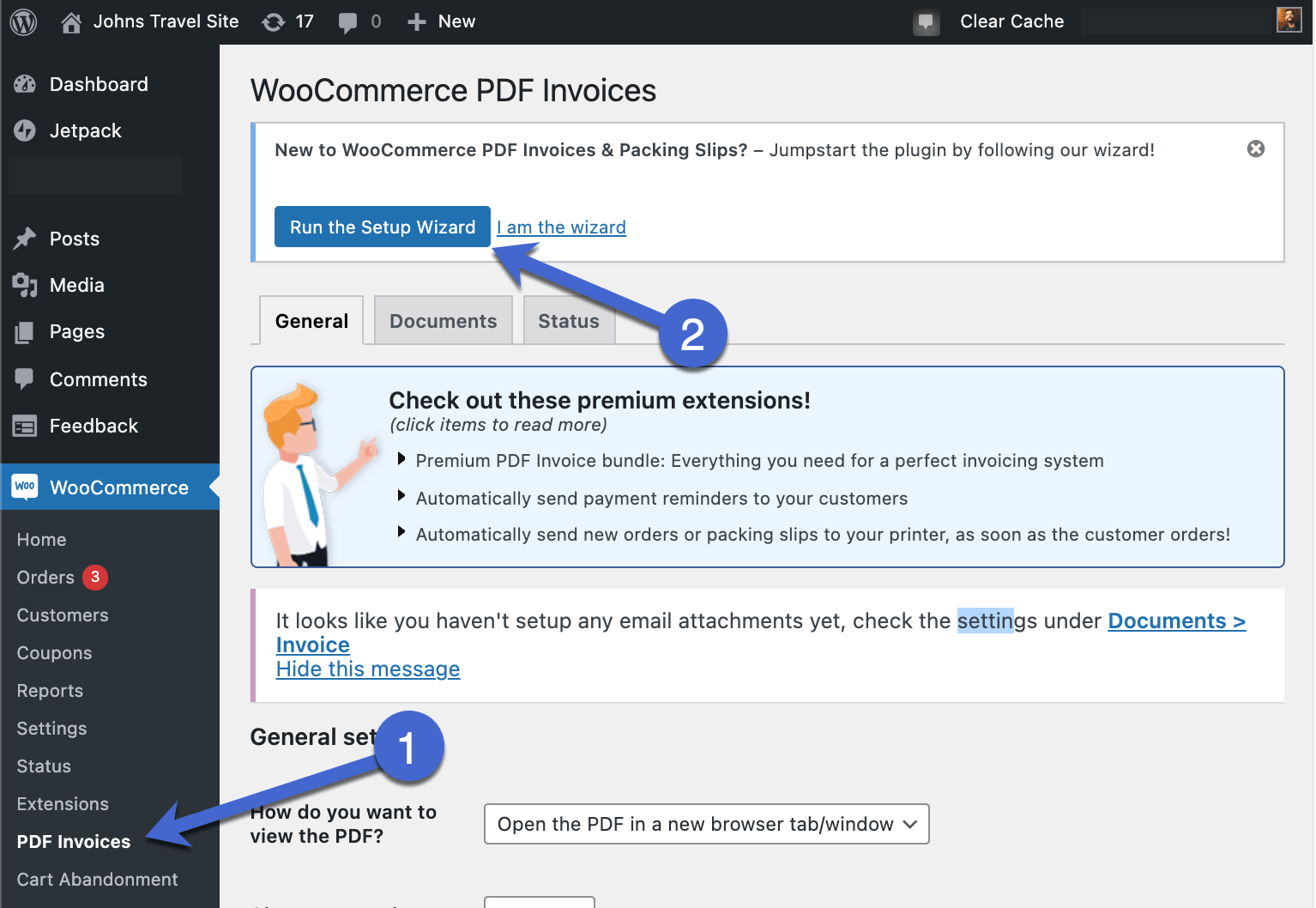
3. Укажите название, адрес и логотип вашей компании в счете-фактуре.
Мастер настройки проведет вас через наиболее важные настройки, необходимые для стандартного счета WooCommerce.
Например, на первом шаге вас просят ввести название вашего магазина и его адрес. Плагин будет включать эти данные в ваш счет.
Заполните эти поля и нажмите Следующий.
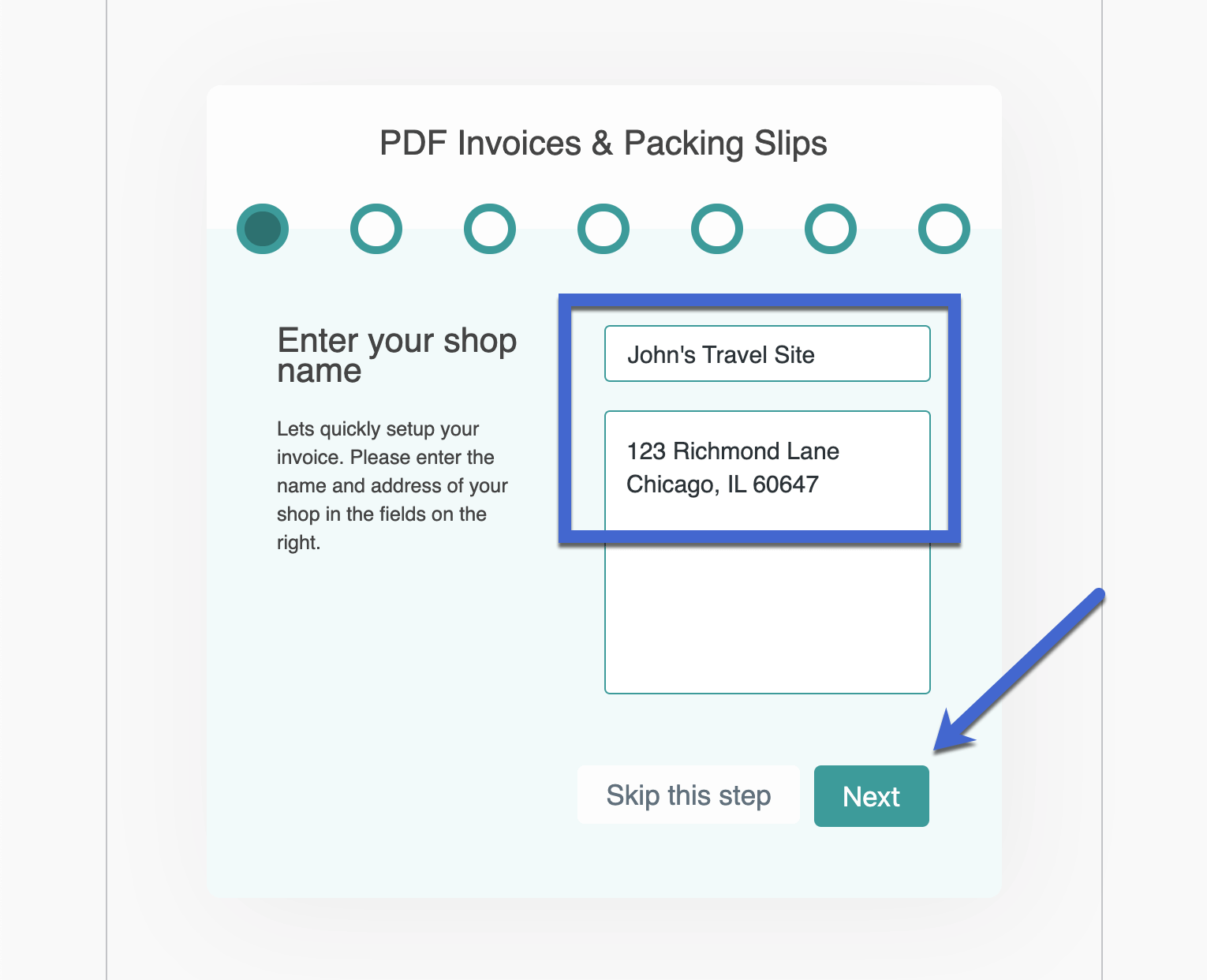
Также важно, чтобы на счете был логотип вашей компании.
В следующем окне нажмите кнопку Установить изображение кнопка для загрузки логотипа.
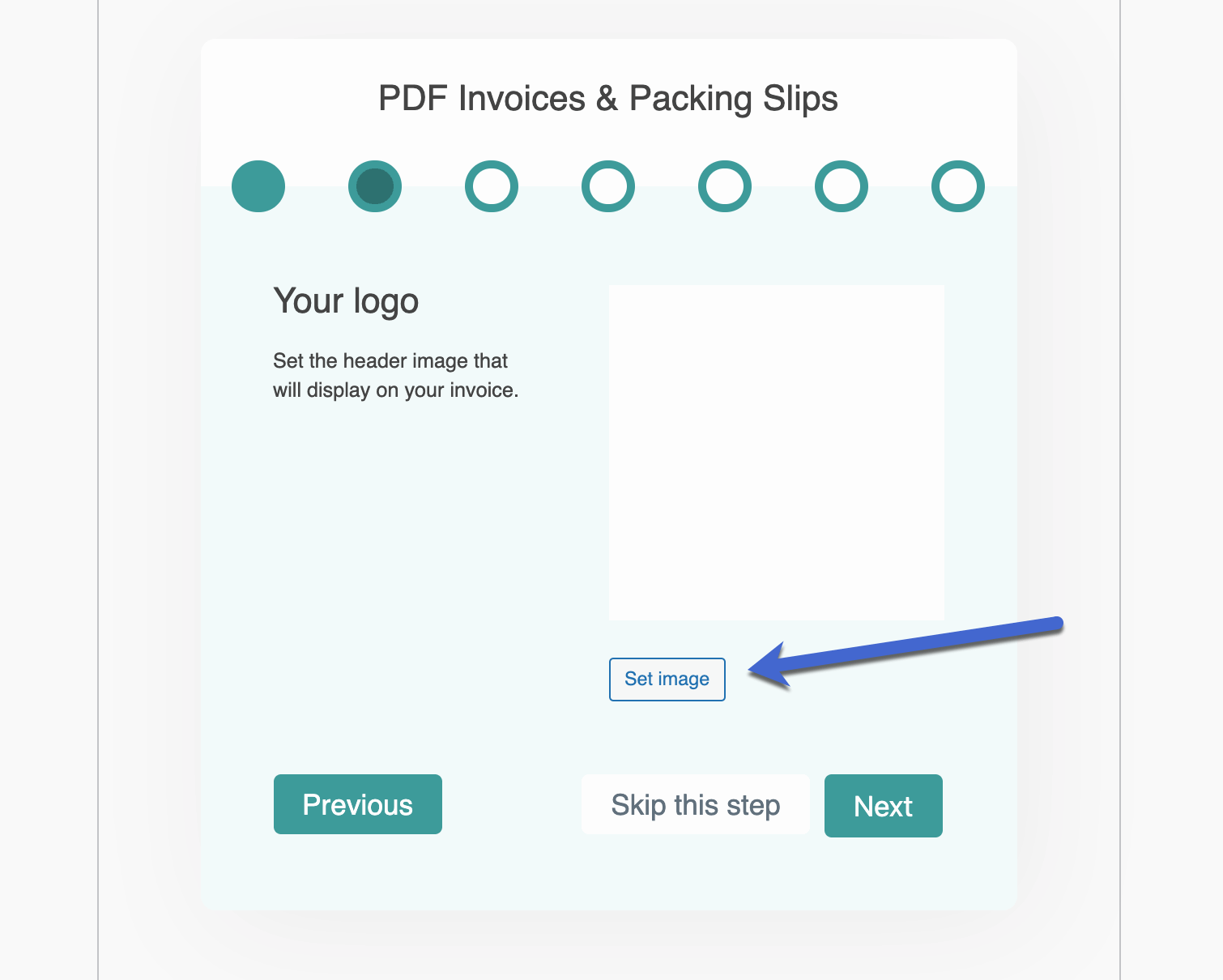
Этот логотип отображается в виде предварительного просмотра на экране, и плагин также будет включать его в ваши счета в формате PDF.
Нажмите Следующий.
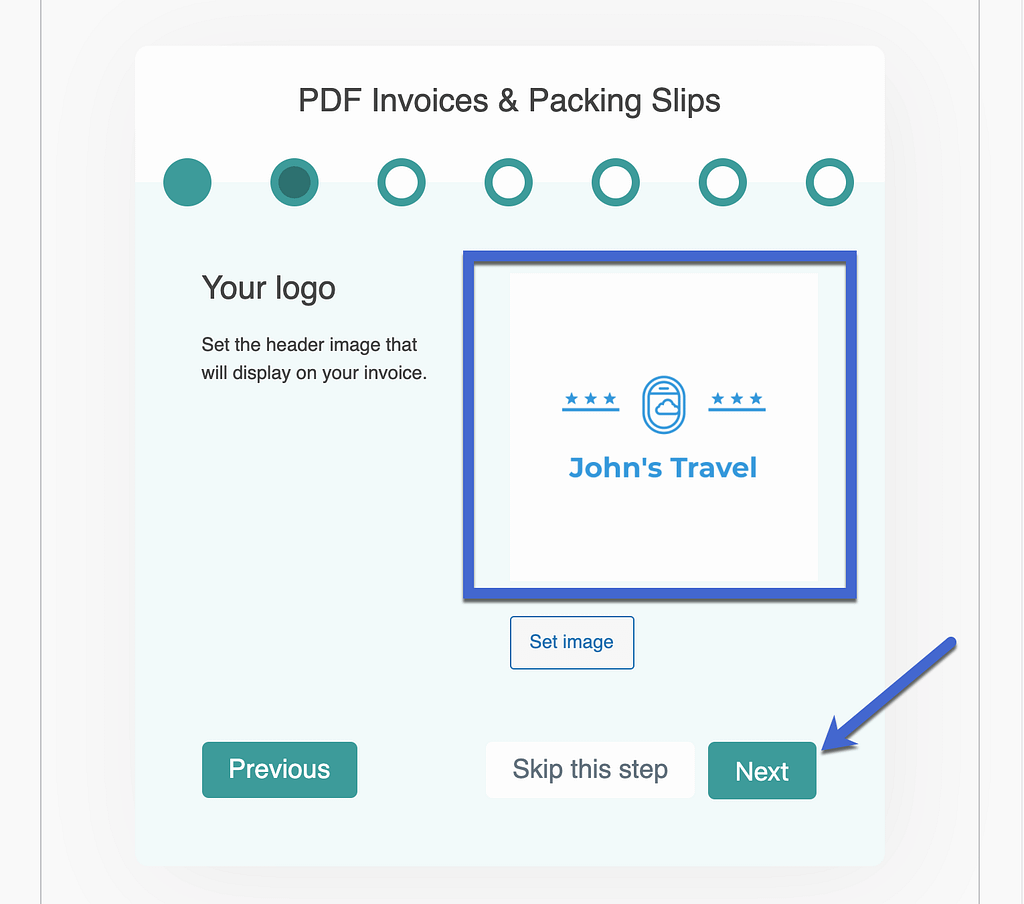
4. Прикрепите счет к определенным электронным письмам электронной коммерции.
WooCommerce уже отправляет электронные письма о ключевых событиях, таких как новые заказы, отмененные заказы и возвраты заказов.
Однако ни к одному из них не прикреплен загружаемый счет в формате PDF, поэтому сейчас самое время указать, какие из них должны включать эти счета.
Неплохо прикреплять счет к каждому электронному письму, которое отправляется для заказа. Однако при необходимости вы можете удалить счет-фактуру WooCommerce из некоторых электронных писем.
Нажмите Следующий двигаться дальше.
Примечание. Одним из наиболее важных параметров для выбора является Счет-фактура клиента / Детали заказа (ручная электронная почта) поле, так как это один из самых простых способов вручную отправить счета в формате PDF.
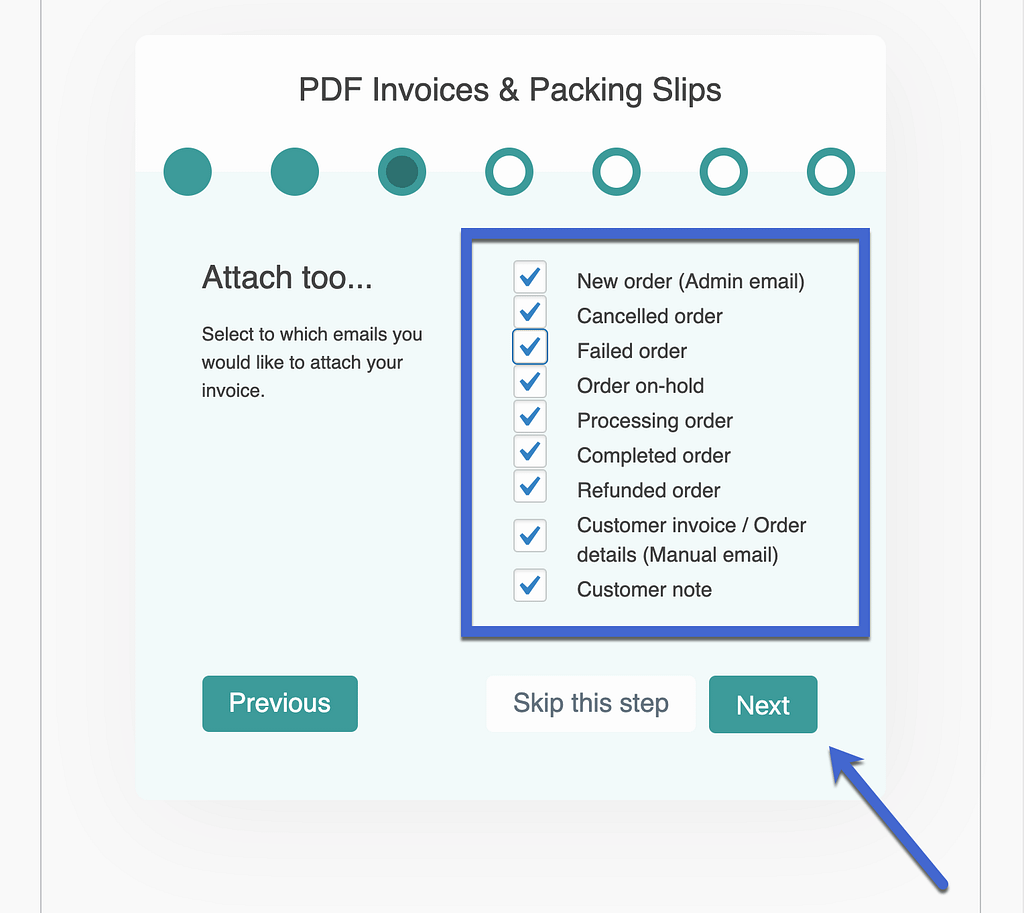
5. Выберите параметры отображения, формат бумаги и отображение кнопок действий в счете-фактуре.
Показать варианты В разделе перечислены несколько элементов, таких как контактная информация и информация для выставления счетов, которые вы можете включить в свой счет WooCommerce в формате PDF.
Мы рекомендуем включать их все, если вы не хотите, чтобы в счете был номер телефона или адрес электронной почты клиента.
Нажмите Следующий.
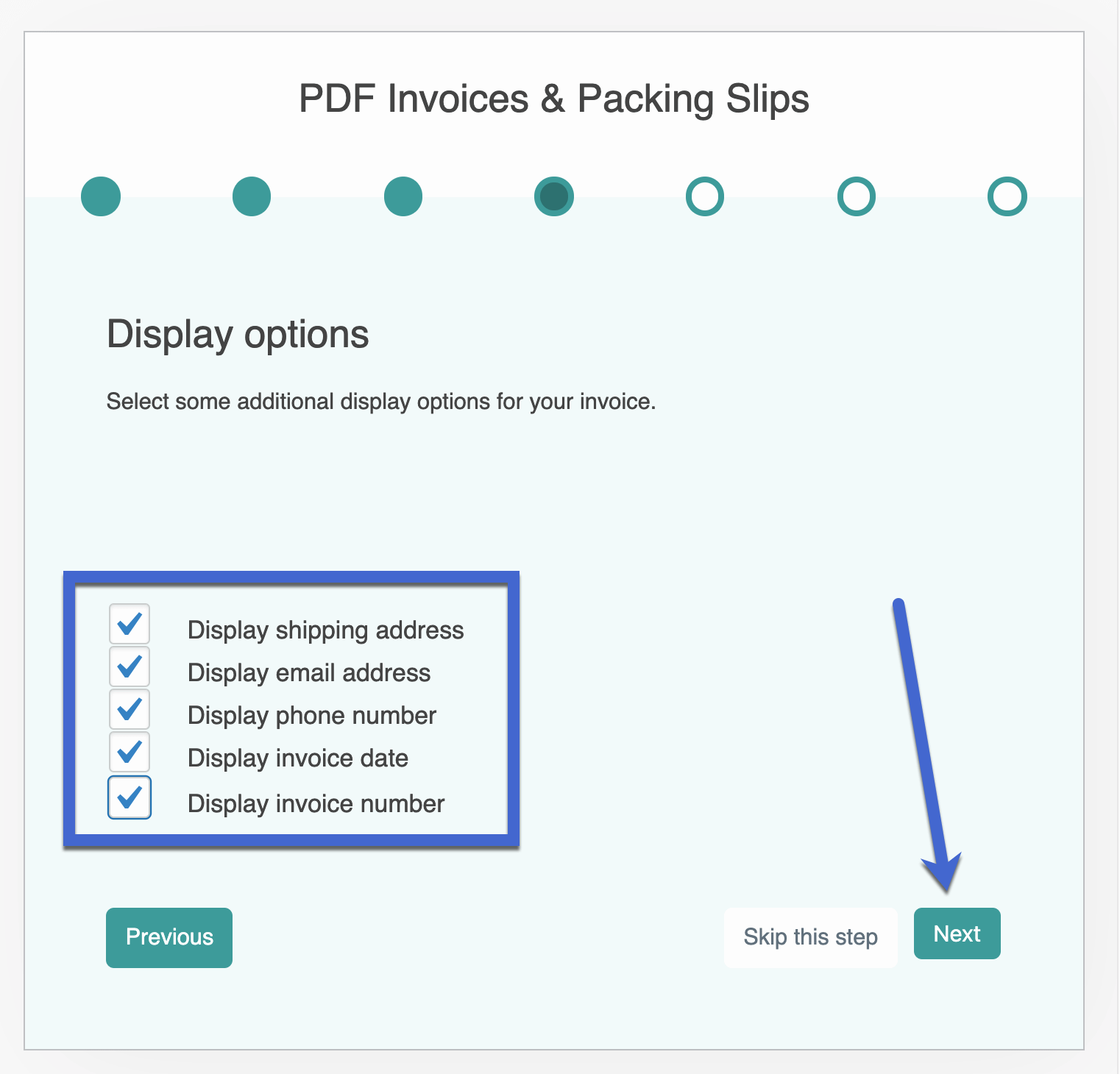
Вы также можете указать, какой формат бумаги вы хотите использовать для счета-фактуры. Они определяют, как распечатывается счет-фактура.
Иди с А4 или Письмо формат, затем нажмите «Далее».
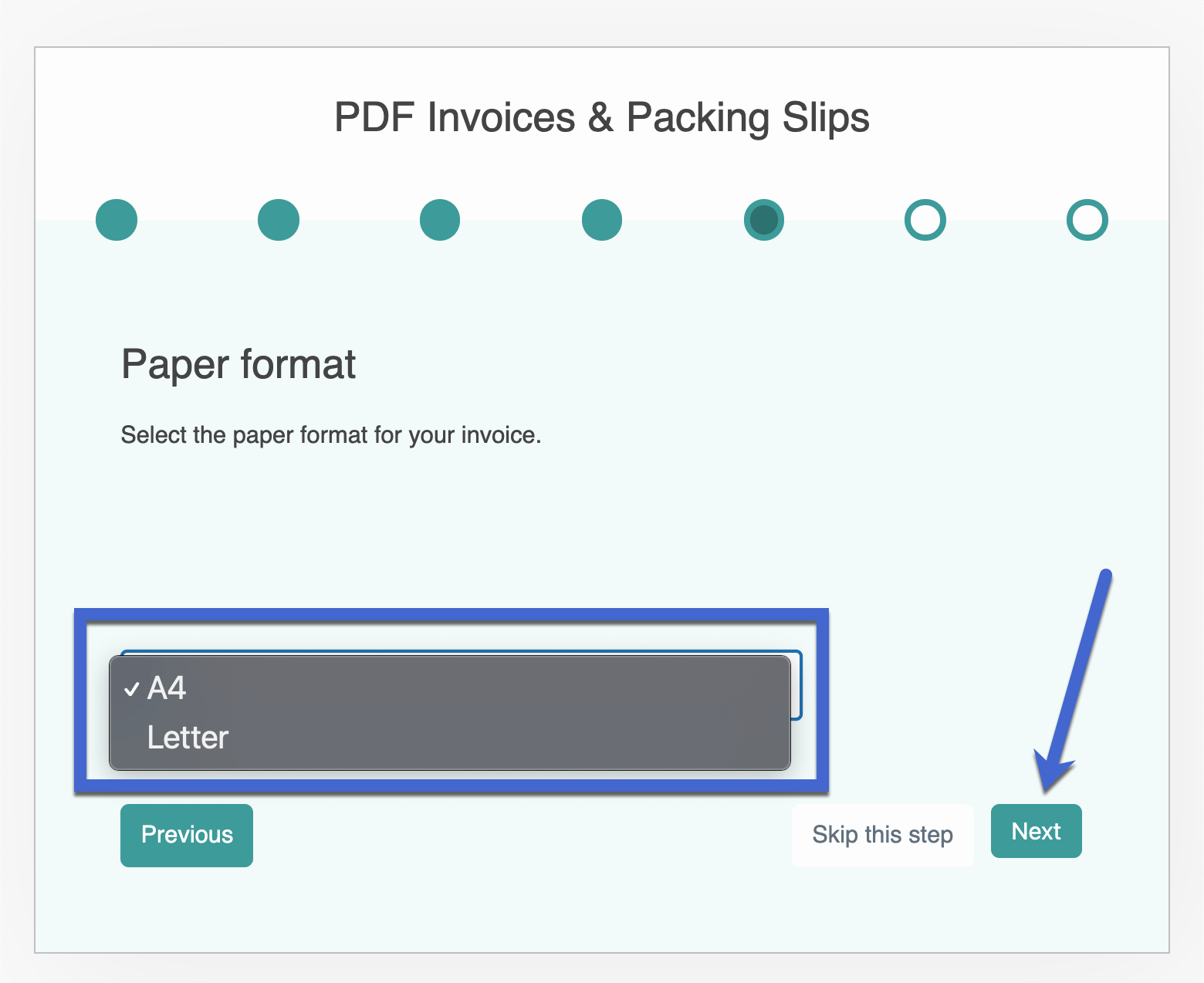
Иногда вам нужно вручную отправить электронное письмо. Это обычная практика продаж B2B. Также замечательно, если клиент потерял счет или не получил его в первый раз.
Независимо от причин, этот раздел позволяет вам активировать кнопки действий. Если вы включите кнопки действий, вы получите новую опцию в списке заказов WooCommerce, которая позволит вам вручную отправлять счета определенным клиентам одним нажатием кнопки.
Если вы считаете, что вам нужно регулярно отправлять счета вручную, обязательно включите эту опцию.
Как только вы проверите Показать кнопки действий поле, нажмите на Следующий кнопка.
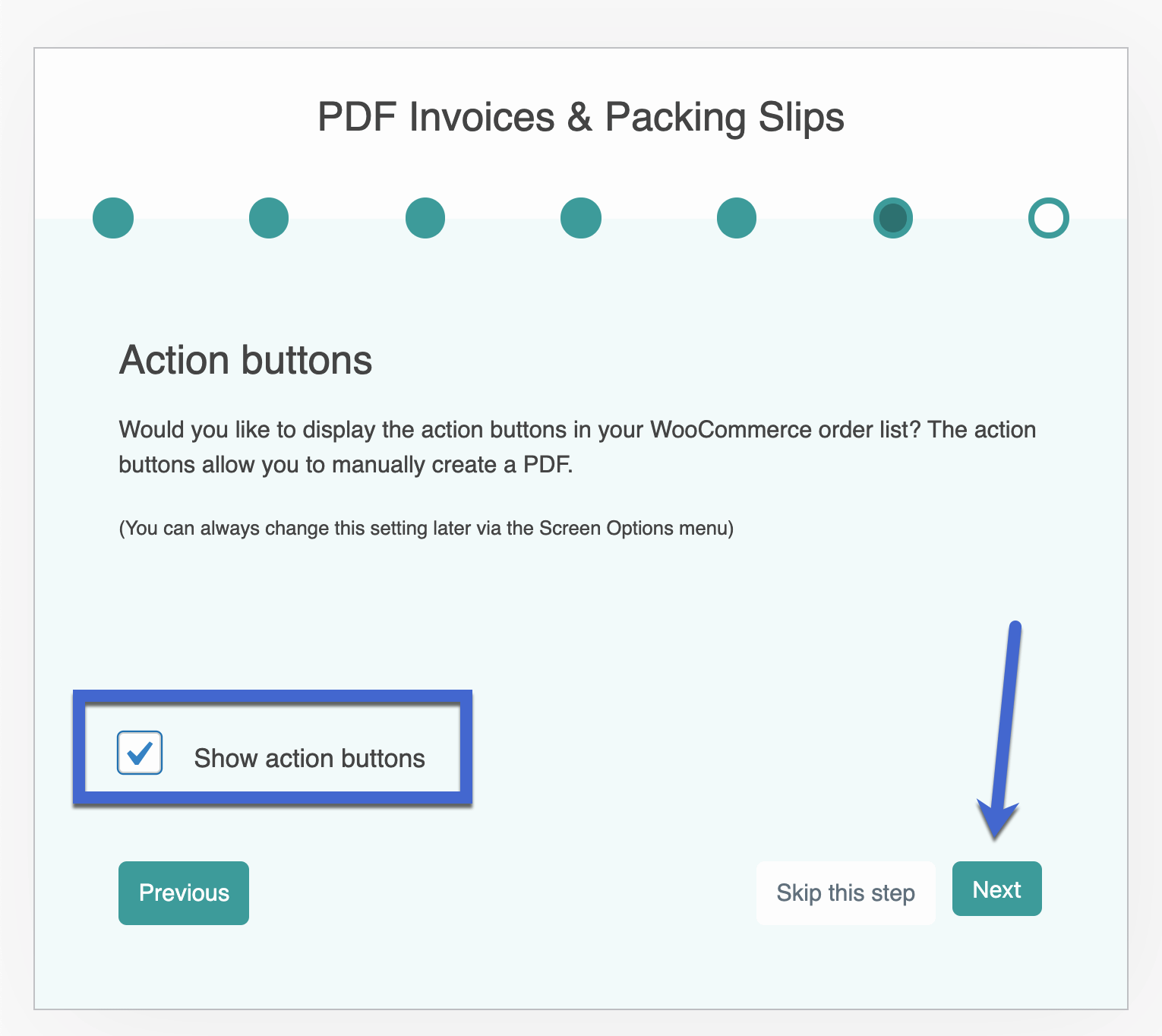
И это все, что нужно мастеру настройки. Большинство настроек вашего счета-фактуры WooCommerce теперь готовы.
Нажмите на Заканчивать кнопку, чтобы вернуться к приборной панели.
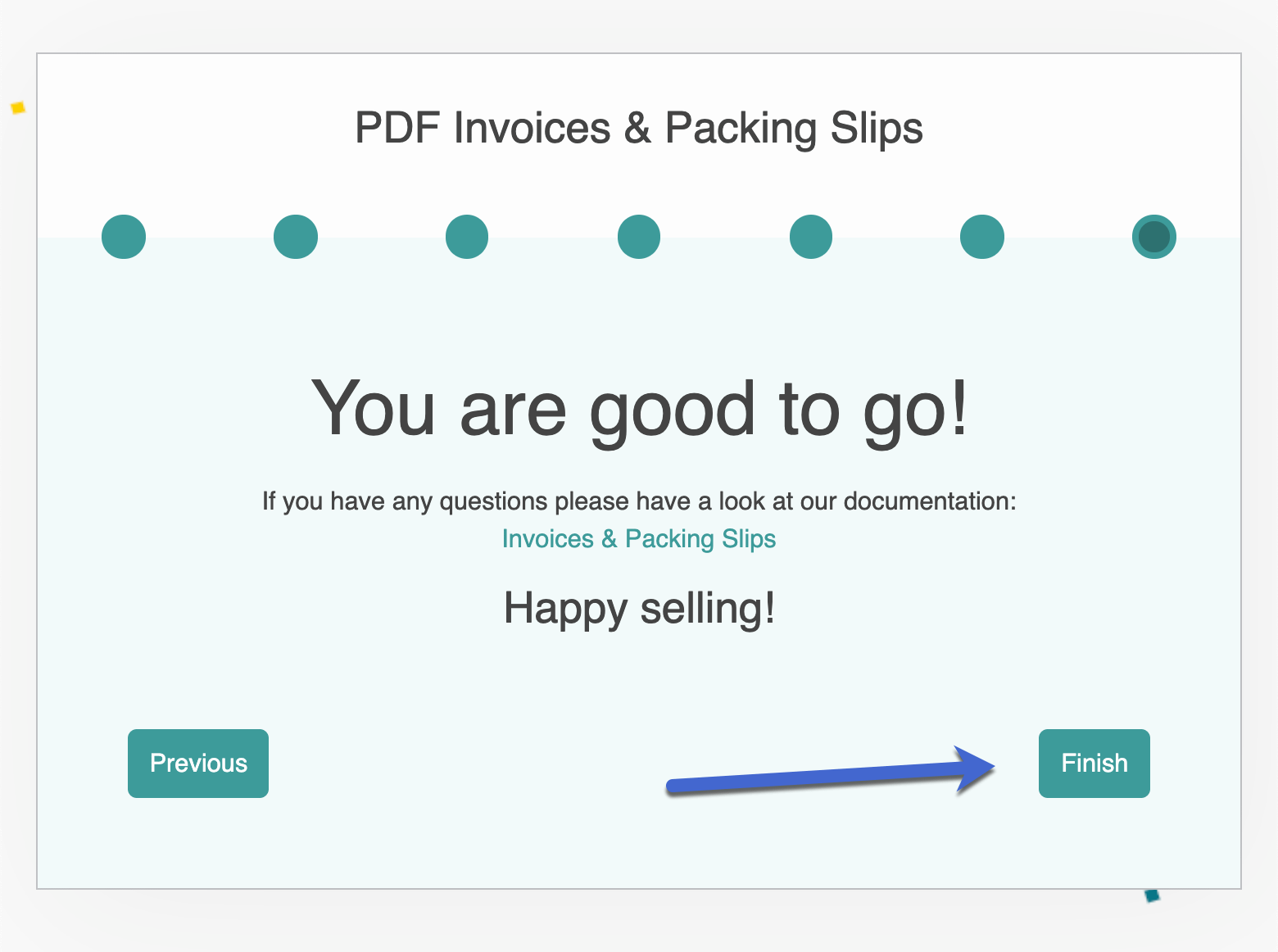
6. Измените действия заказа, чтобы отправлять счета по электронной почте.
Теперь, когда вы настроили свои счета, происходят две вещи:
- Плагин будет автоматически прикреплять счета-фактуры в формате PDF ко всем электронным письмам с автоматическими заказами, которые вы выбрали в мастере настройки (например, подтверждениям заказов, отменам и подтверждениям отправки).
- Плагин добавит новые параметры в интерфейс управления заказами WooCommerce, чтобы вы могли вручную отправлять счета, если это необходимо.
Таким образом, вы можете быть спокойны, зная, что к автоматическим электронным письмам прикреплены счета в формате PDF. Вы даже можете запустить несколько тестовых заказов, чтобы увидеть, работают ли они.
Однако у вас также есть возможность повторно отправить эти электронные письма и настроить действия по заказу с включенными счетами в формате PDF.
Для этого откройте заказ в WooCommerce (перейдите в WooCommerce > Заказы и выберите заказ из списка).
Перейти к Заказать действия раздел и выберите раскрывающееся меню.
Теперь вы можете выполнять следующие действия:
- Электронная почта счета/детали заказа клиенту
- Повторно отправить уведомление о новом заказе
- Восстановить разрешения на загрузку
Например, выбор одного из первых двух вариантов — отличный способ повторно или вручную отправить электронное письмо с заказом со счетом.

Электронная почта WooCommerce, как обычно, отправляется в папку «Входящие» клиента, но они также получают счет в формате PDF внизу.
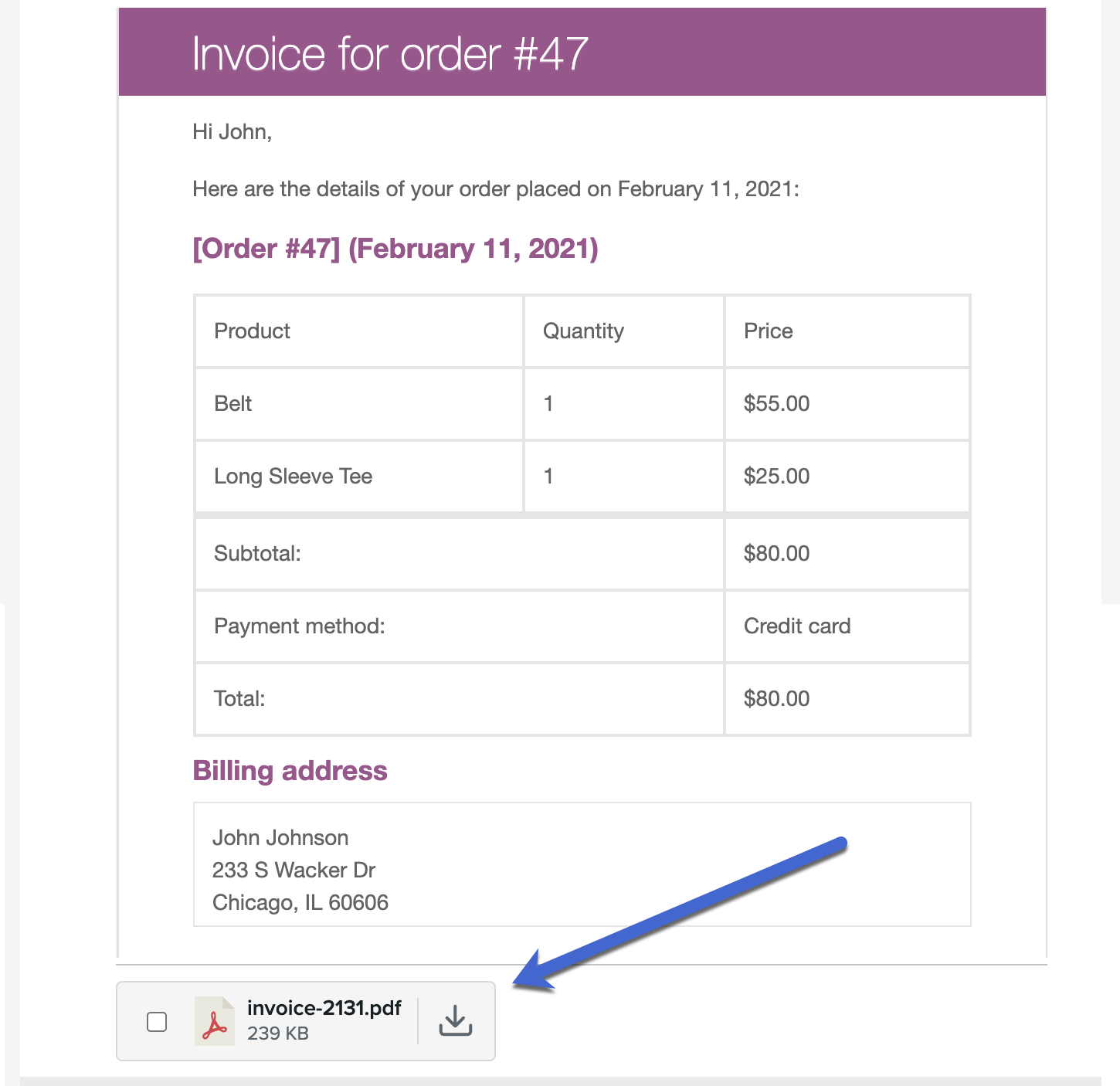
Если покупатель щелкает счет-фактуру, он загружается на его компьютер или отображается в браузере.
Как видите, плагин автоматически добавляет в счет все элементы из мастера настройки, включая номер счета, дату счета, логотип и адрес компании.
Если вы хотите изменить шаблон счета-фактуры, вы можете сделать это позже.
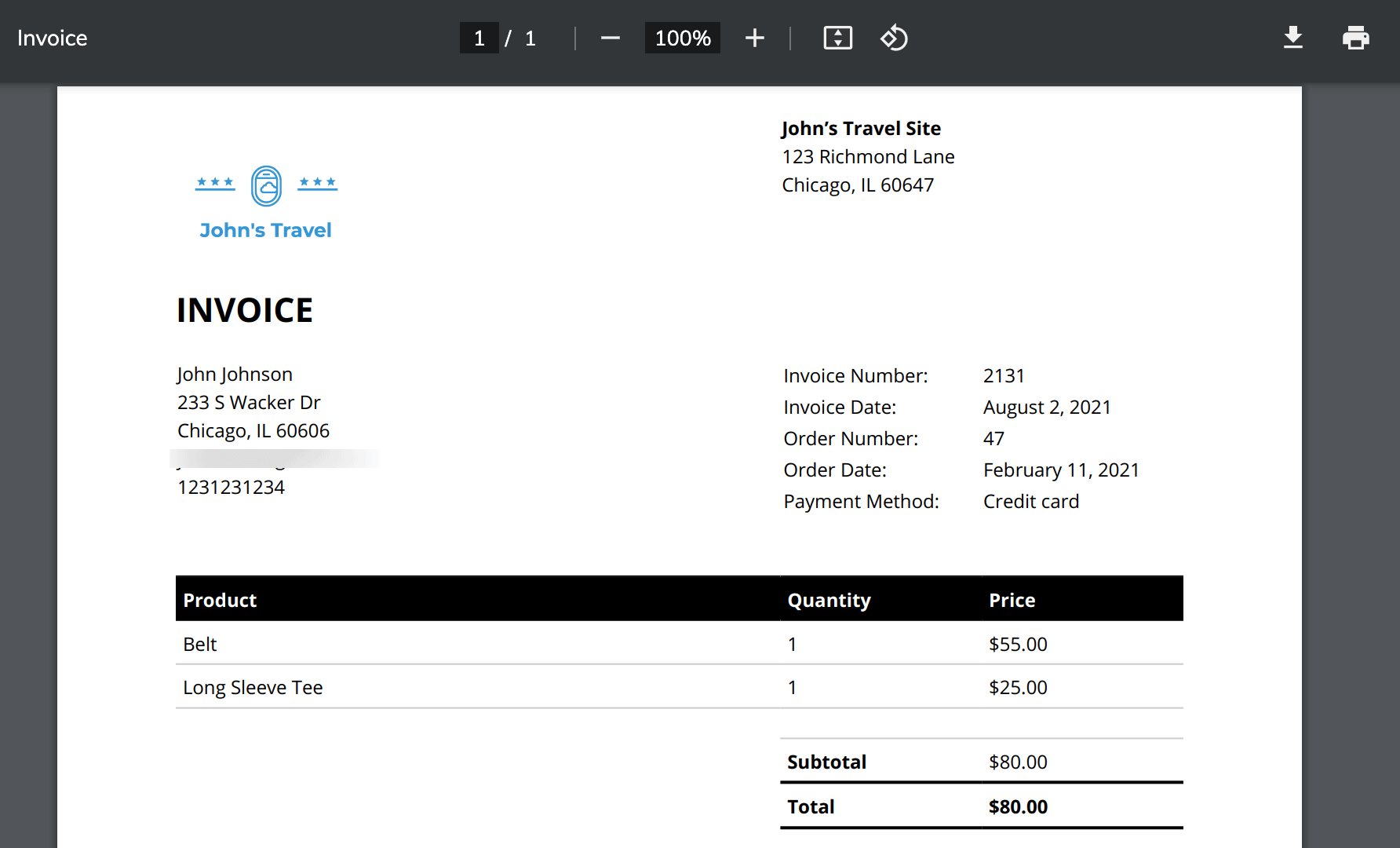
7. Автоматически или вручную рассылайте электронные письма с заказами со счетами WooCommerce.
В дополнение к действиям заказа вы по-прежнему можете использовать Отправить письмо с заказом модуль. Это ничем не отличается от того, что уже есть в WooCommerce, но к каждому электронному письму теперь прилагается счет-фактура.
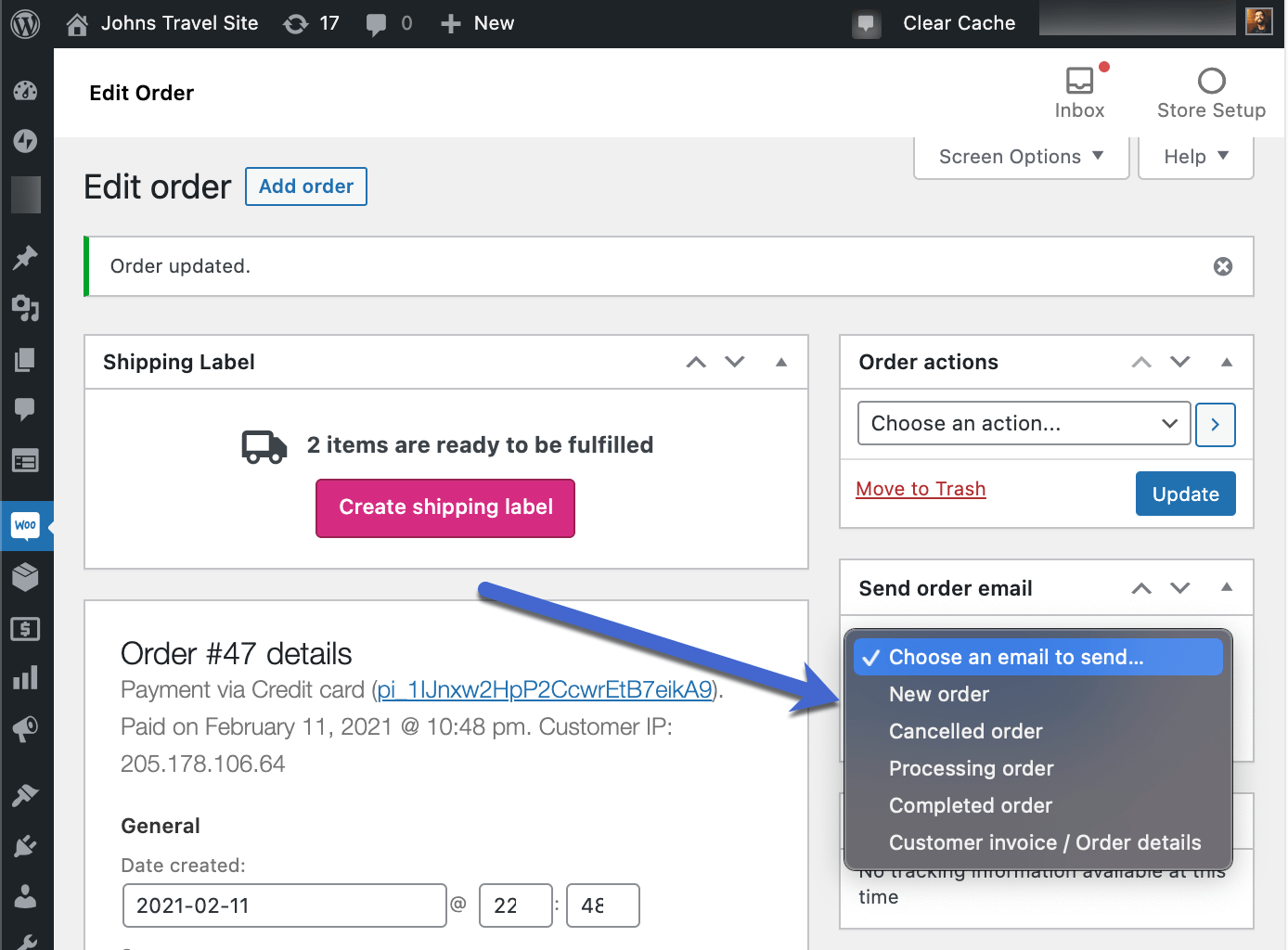
Например, если вы разрешили прикреплять счет к электронным письмам об отмене заказа в мастере настройки, плагин автоматически прикрепит счет в формате PDF, если вы используете Отправить письмо с заказом модуль для отправки письма об отмене заказа:
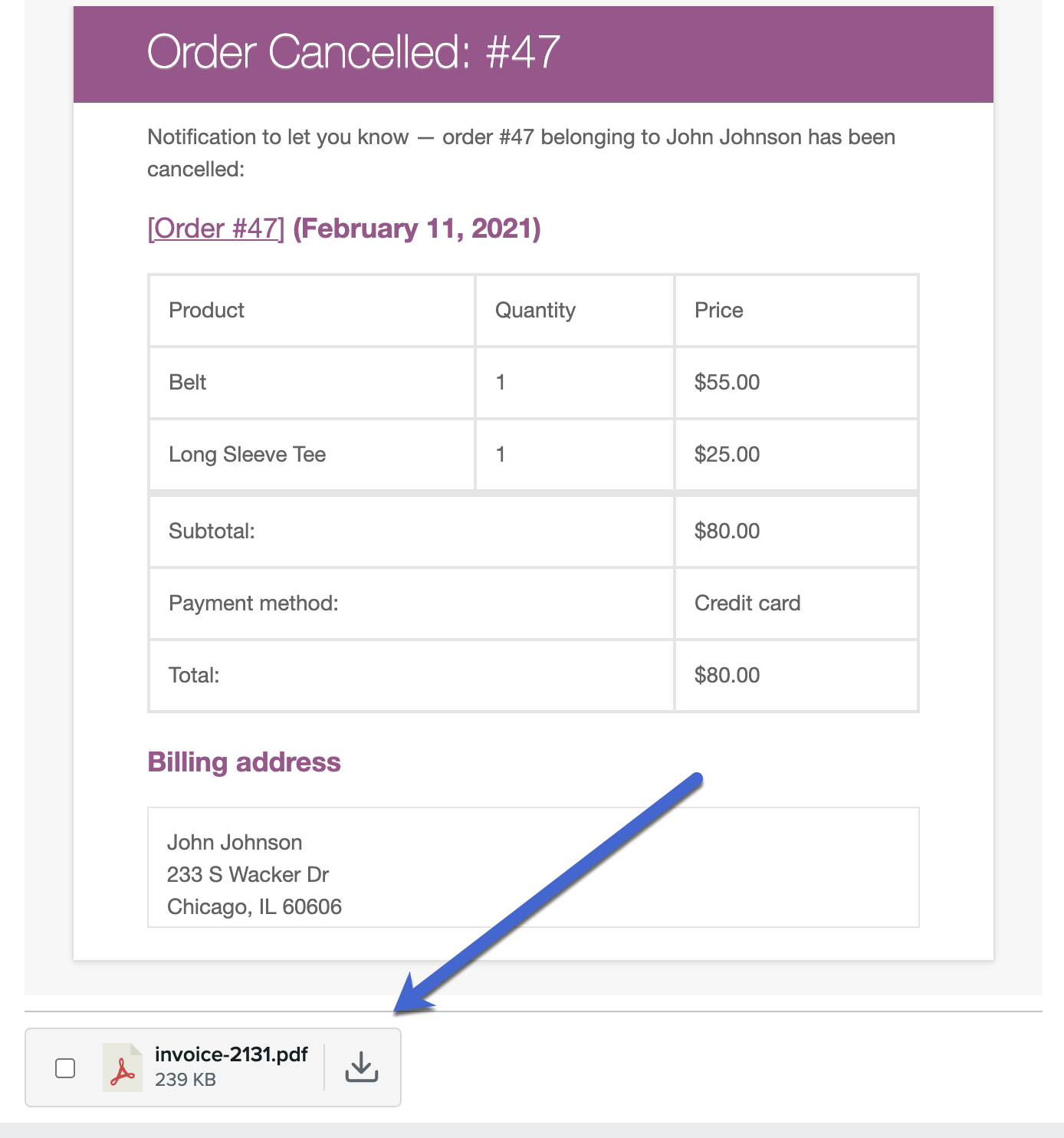
8. Создайте счет WooCommerce в формате PDF или упаковочный лист для печати или загрузки.
Последняя область, на которую стоит обратить внимание, — это распечатать или загрузить счет WooCommerce на свой компьютер. Возможно, вы захотите сохранить эти счета в своих бухгалтерских файлах или вам нужно загрузить файлы и отправить их клиентам.
В качестве бонуса вы можете скачать и распечатать упаковочные листы в формате PDF.
Для обоих найдите Создать PDF модуль на любой странице заказа.
Нажмите на Счет в формате PDF кнопка или Упаковочный лист в формате PDF кнопку, чтобы загрузить эти документы.
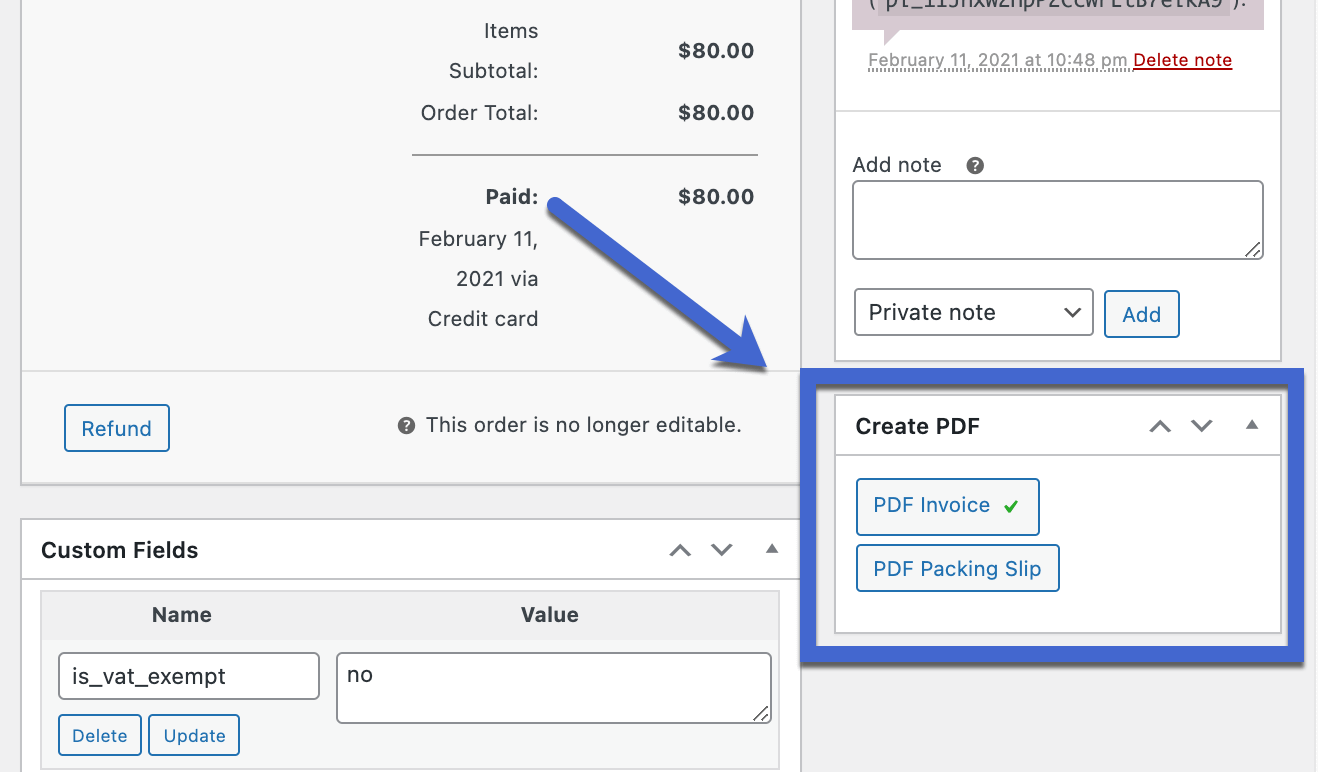
Затем вы можете нажать кнопку загрузки, чтобы сохранить файл на свой компьютер, или кнопку печати, чтобы отправить файл на связанный принтер.
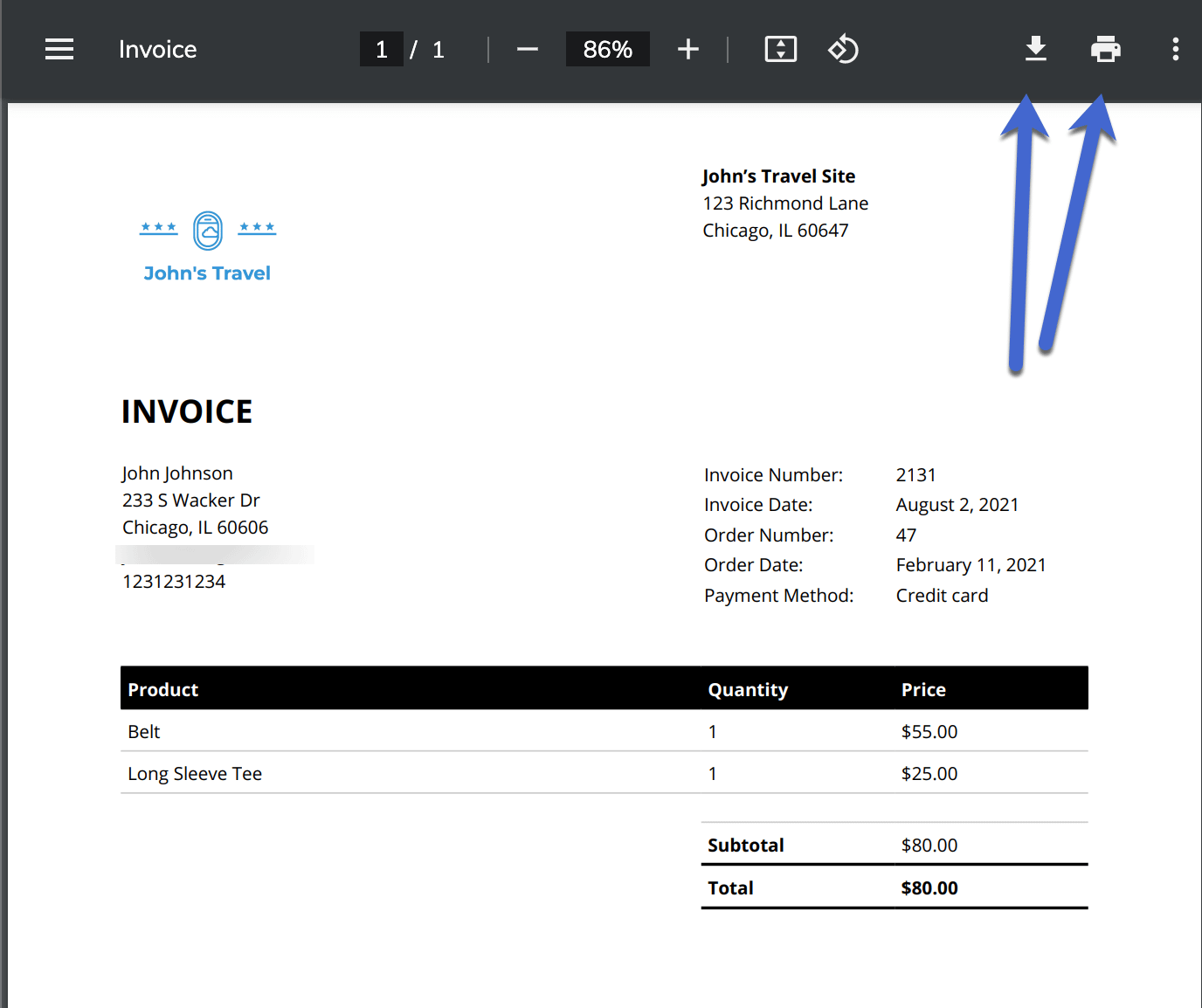
Упаковочная накладная ничем не отличается, когда речь идет о вариантах загрузки и печати.
На самом деле это просто упрощенная версия счета, в которой удалена такая информация, как цены.
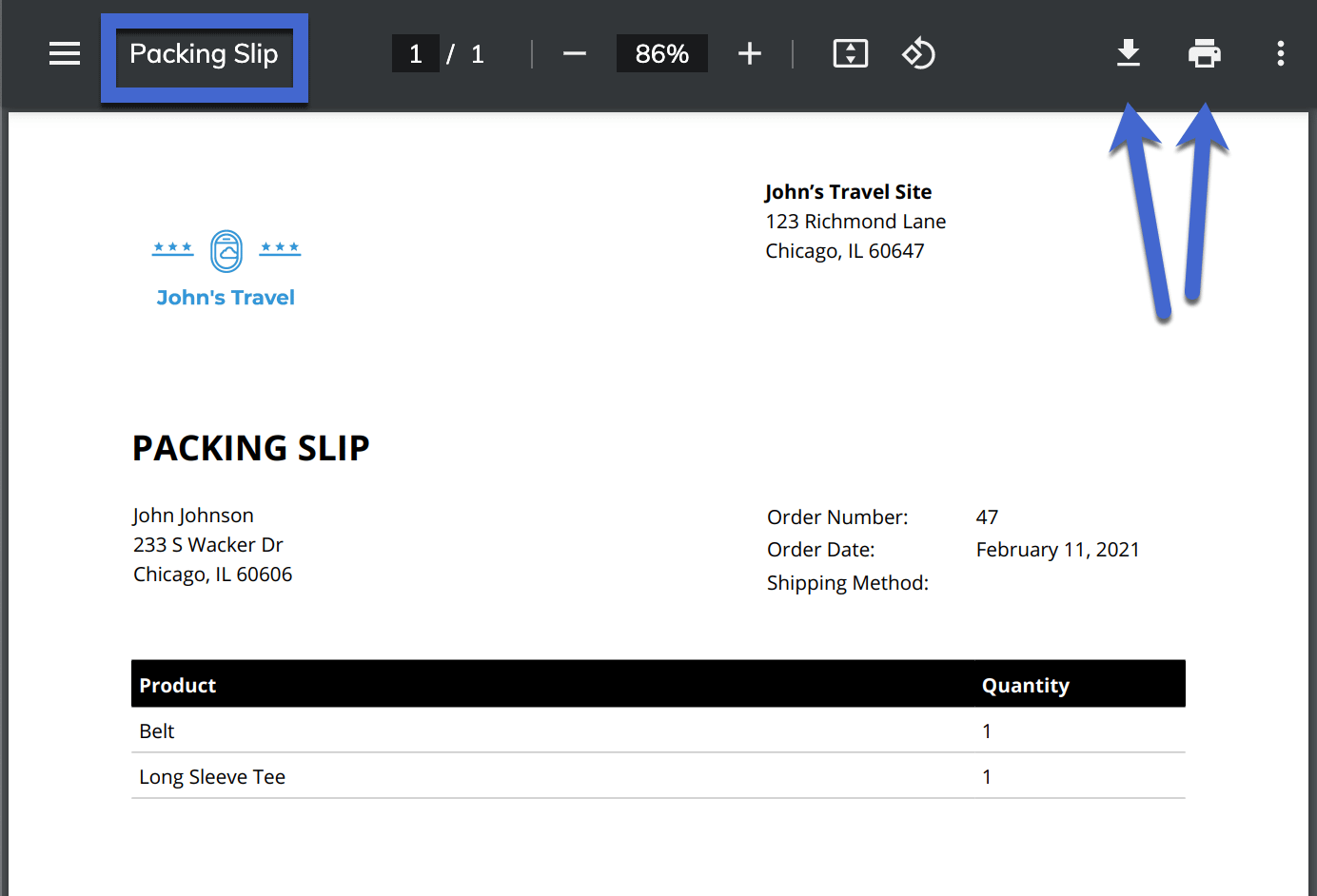
Если вы хотите автоматизировать этот процесс, вы можете использовать премиум Плагин автоматической печати заказов WooCommerce (PrintNode) от Симба Хостинг. Этот плагин имеет интеграцию, так что вы можете автоматически печатать упаковочный лист или счет-фактуру, как только поступает заказ. Однако его использование на одном сайте стоит 55 фунтов стерлингов.
9. Добавьте дополнительные примечания к своим счетам
Еще один способ настроить счет-фактуру WooCommerce — разместить примечания внизу документа.
Как и в случае с другими действиями, вы можете добавлять примечания, когда вы открыли заказ на панели управления.
Найди Данные PDF-документа раздел, а затем нажмите, чтобы отредактировать Примечания поле. Введите любую информацию, которую вы также хотите, чтобы клиент увидел, например, информацию о возврате, краткое спасибо или специальные инструкции для продукта.
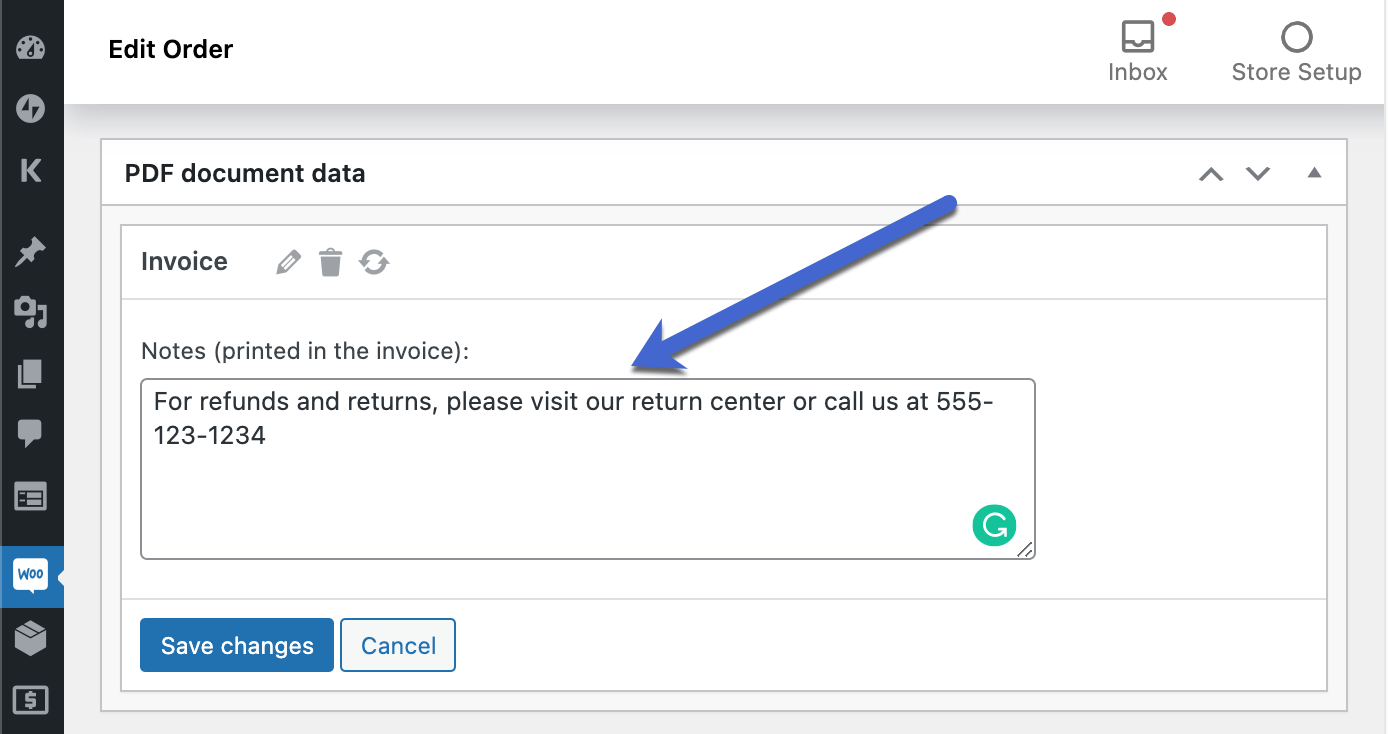
Теперь, когда счет в формате PDF отправляется клиенту или когда вы распечатываете счет самостоятельно, плагин автоматически вставит примечание в счет.
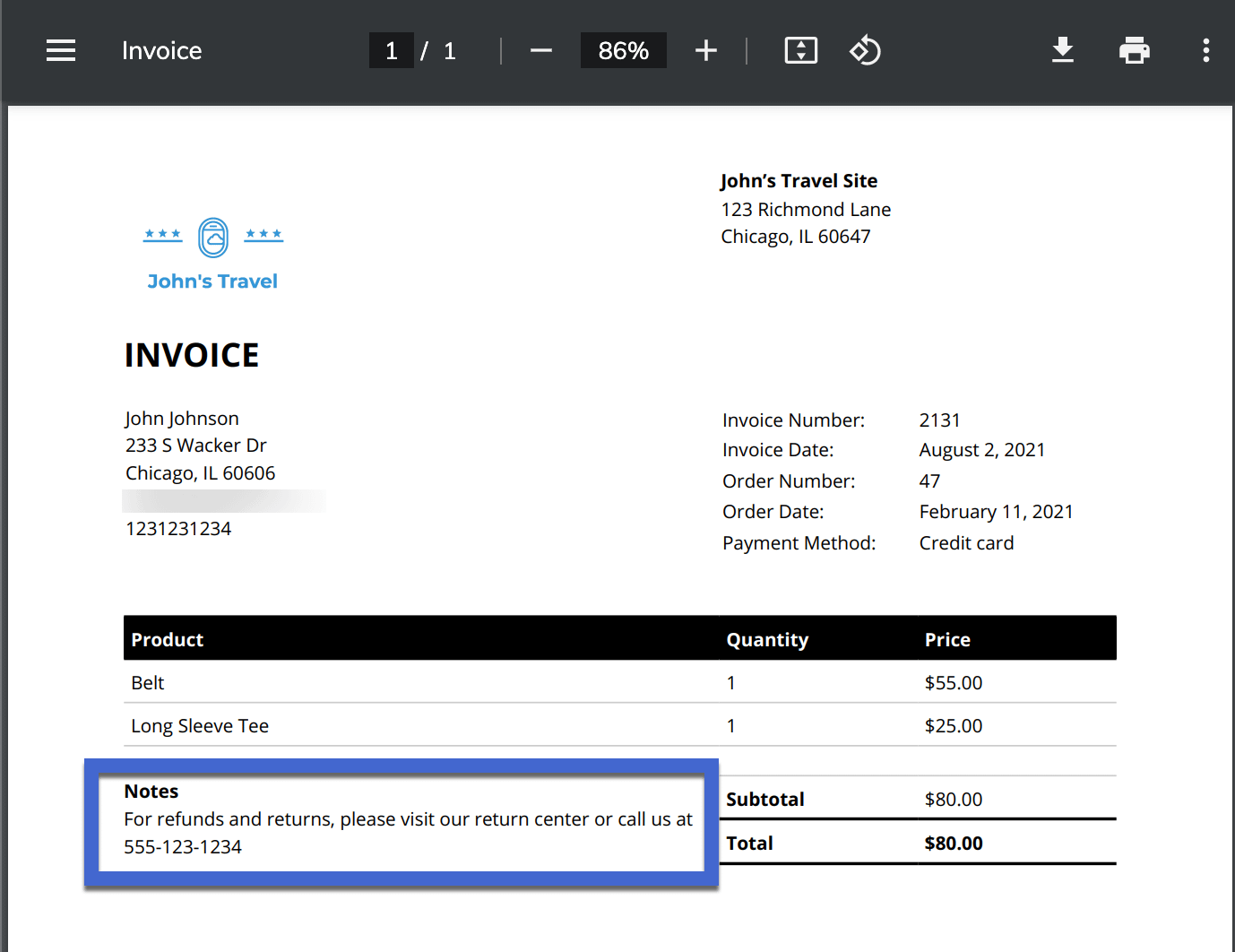
10. Измените все настройки (при необходимости) для счета-фактуры WooCommerce и упаковочной накладной.
Мастер первоначальной настройки справится с тяжелой работой, но, возможно, вы захотите изменить то, что вы ввели ранее, или добавить новые настройки.
Чтобы контролировать все это, перейдите к WooCommerce > Счета в формате PDF.
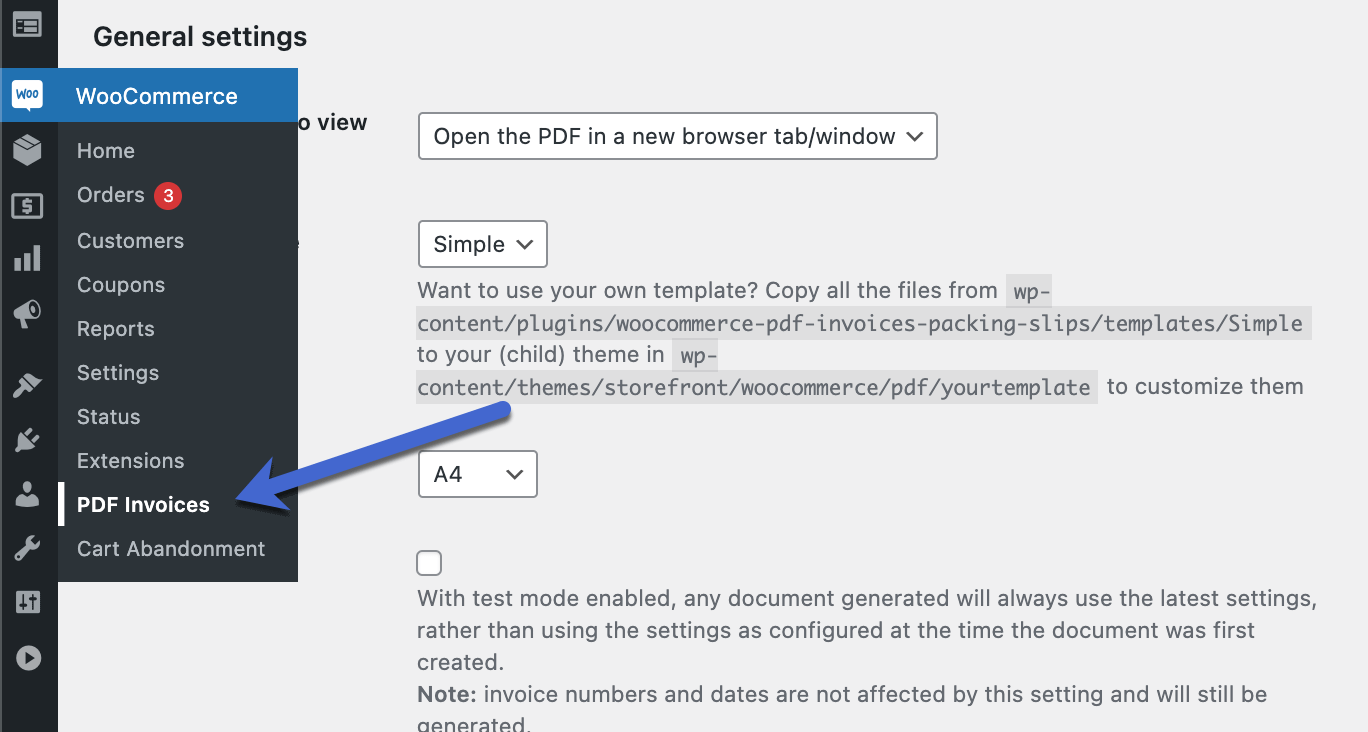
Общий Вкладка предлагает дополнительные настройки для таких вещей, как:
- Изменение способа просмотра PDF-файлов.
- Запуск тестового режима.
- Добавление условий или политик в нижний колонтитул.
- Выбор другого шаблона для счета в формате PDF, чтобы изменить дизайн. Если вы хотите получить доступ к большему количеству шаблонов/дизайнов счетов, разработчик продает набор премиальных шаблонов за 39 евро.
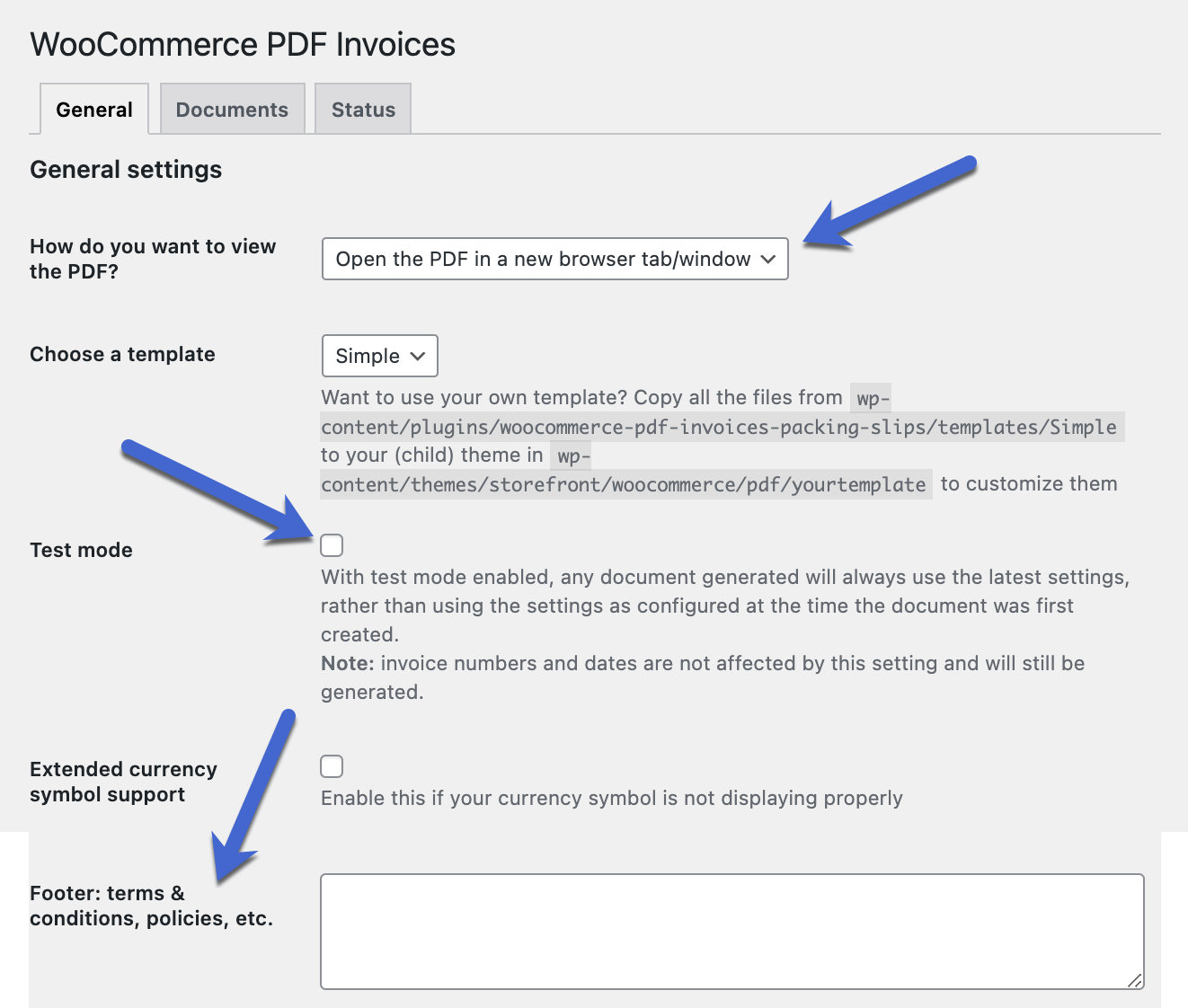
Под Документы вкладку, вы можете изменить настройки, щелкнув значок Счет связь.
Здесь вы можете отключить счета-фактуры, отобразить адрес доставки, удалить адрес электронной почты или изменить, к какому из электронных писем прикрепляется счет-фактура.
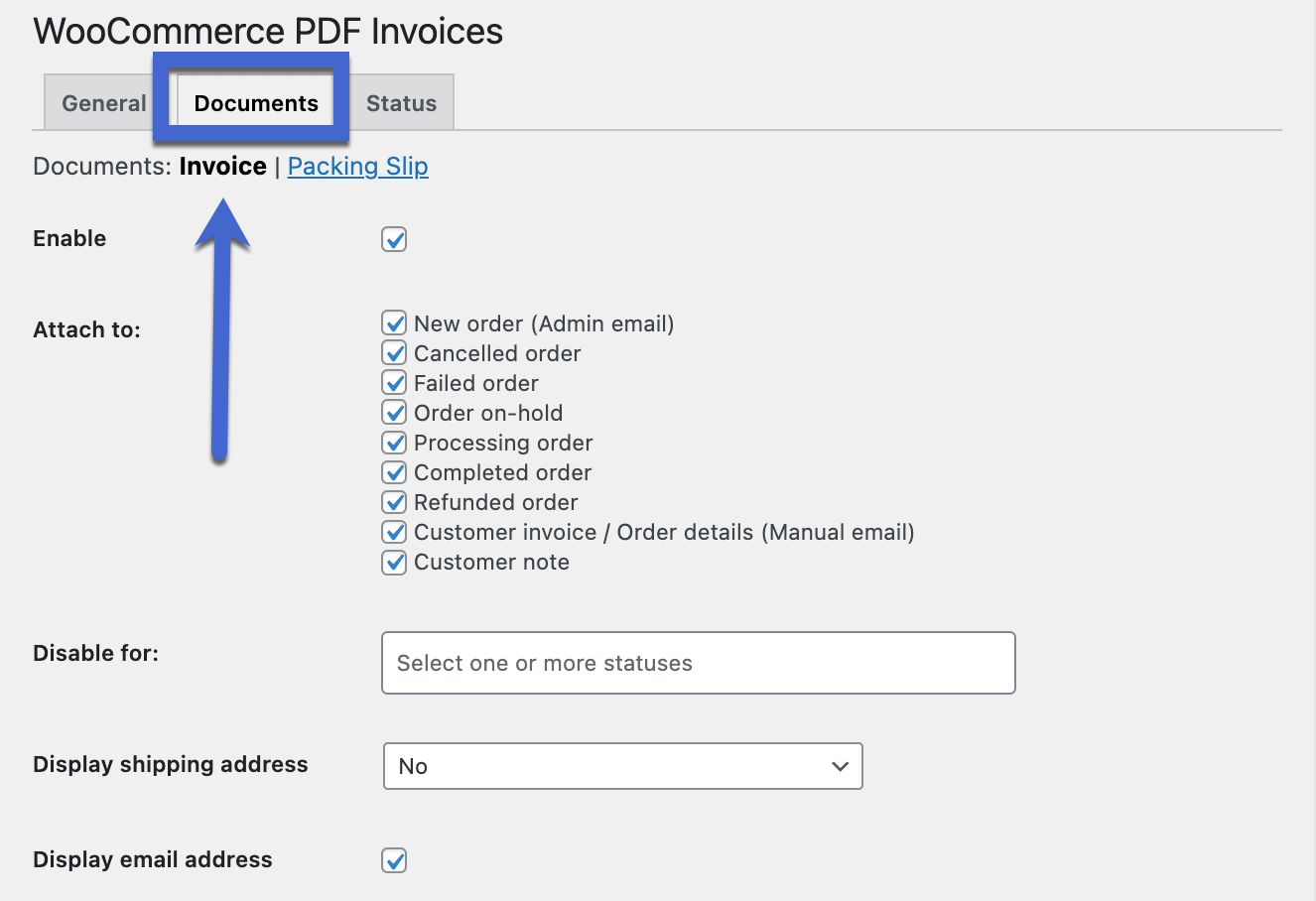
Наконец, Упаковочный лист раздел показывает настройки для:
- Включение или отключение отборочных накладных.
- Отображение платежного адреса
- Показ электронной почты.
- Показывает номер телефона.
- Отображение заметок.
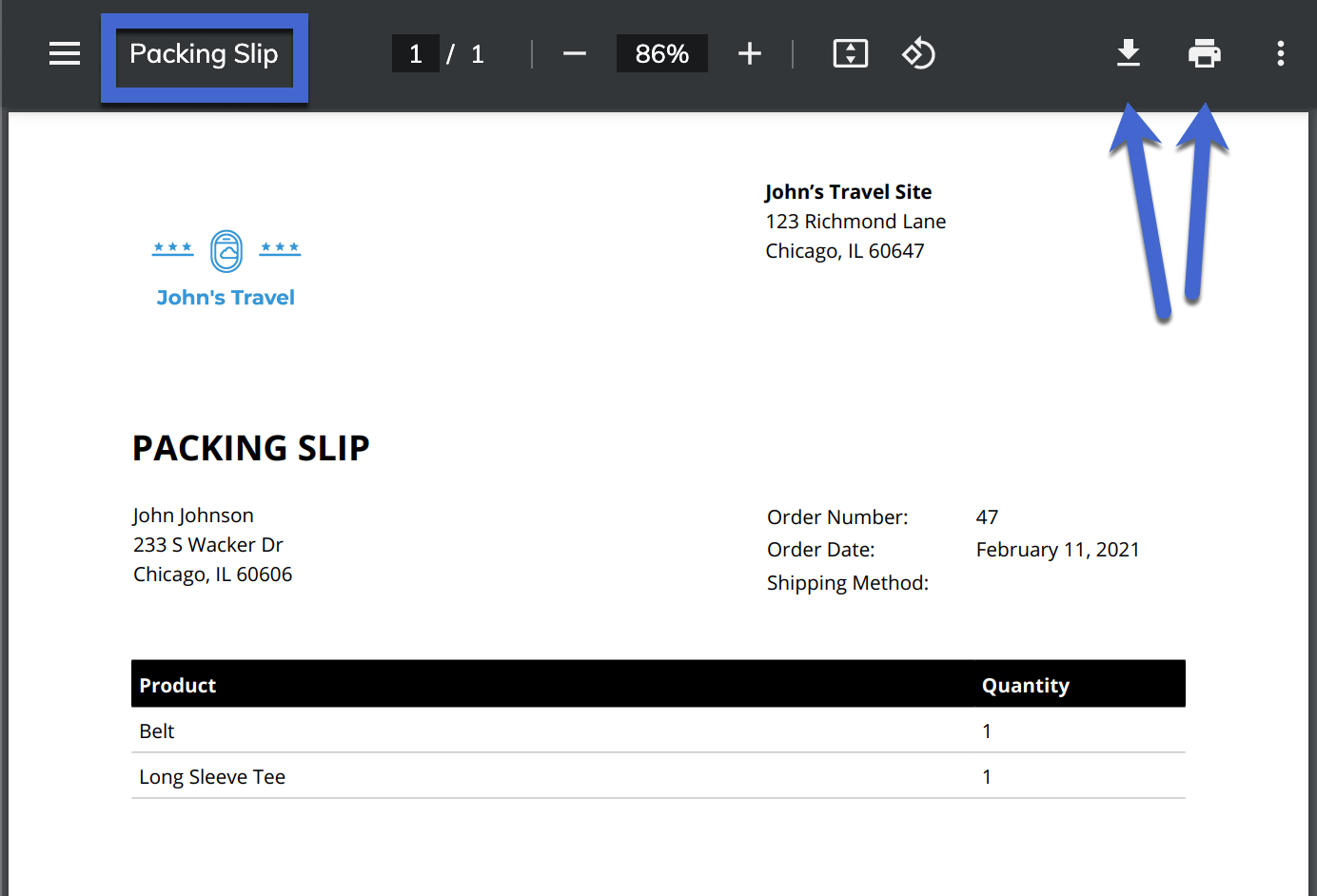
Настройте свой счет WooCommerce сегодня
Если вам нужна функция счета-фактуры WooCommerce или упаковочной накладной, Плагин WooCommerce PDF Invoices & Packing Slips предлагает гибкий список функций в бесплатном пакете. Попробуйте сегодня, и вы сможете начать работу со своими собственными счетами в кратчайшие сроки.
Мастер настройки должен помочь вам настроить большинство основных параметров, но мы рекомендуем вам поиграть с настройками (и выполнить несколько тестов), чтобы убедиться, что все элементы счета-фактуры WooCommerce выглядят идеально.
Чтобы найти другие плагины, которые сделают ваш магазин еще лучше, вы можете ознакомиться с нашим полным обзором лучших плагинов WooCommerce.
Если у вас есть какие-либо вопросы о разработке, прикреплении или отправке счета WooCommerce, сообщите нам об этом в комментариях.
Бесплатное руководство
4 основных шага к ускорению
Ваш сайт WordPress
Следуйте простым шагам из нашей мини-серии из 4 частей.
и сократить время загрузки на 50-80%. 🚀